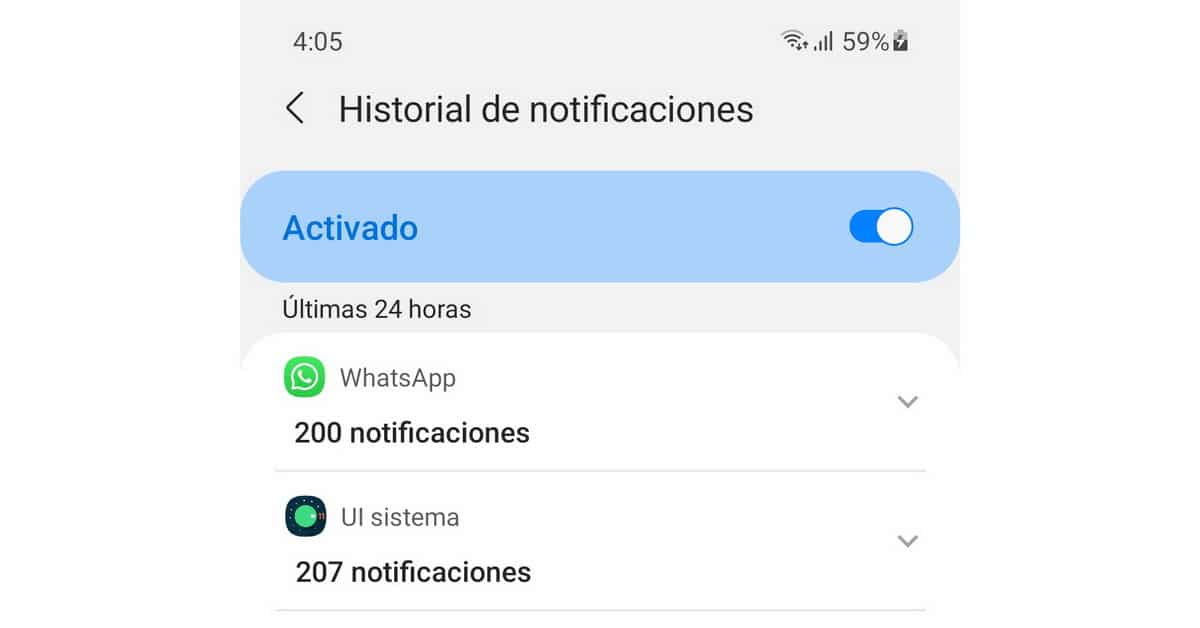
આ પ popપ-અપ સંદેશા તેઓ કોઈપણ સમયે લૉક સ્ક્રીન પર અથવા અમારા મોબાઇલના ટોચના મેનૂમાં દેખાય છે. જો આપણે મોબાઈલ પર કોઈ શ્રેણી જોઈ રહ્યા હોઈએ, અથવા જો આપણે વાંચતા હોઈએ, તો તે આપણને પરેશાન કરે તેવા પૂર્વાવલોકન સાથે ક્યાંય બહાર પણ દેખાઈ શકે છે. આ કારણોસર, ત્યાં વિવિધ રૂપરેખાંકન વિકલ્પો છે જે અમને Android પર પૉપ-અપ સંદેશાઓને કેવી રીતે અવરોધિત કરવા તે કહે છે, અને આ પોસ્ટમાં અમે તેમની સૂચિ બનાવીએ છીએ.
અમે તમને કહીએ છીએ કે કેવી રીતે ફોન પર તમારી ગોપનીયતામાં સુધારો કરો, એપ્લીકેશનોમાંથી પોપ-અપ સંદેશાઓ અને સૂચનાઓના દેખાવને અવરોધિત કરે છે. રૂપરેખાંકન પ્રક્રિયા મુશ્કેલ નથી, અને જ્યારે તમે તમારા ફોનનો ઉપયોગ કરો છો ત્યારે થોડા પગલાઓ સાથે તમે પોપ-અપ વિન્ડોઝના દેખાવ પર વધુ નિયંત્રણ મેળવશો.
Android પર સંવેદનશીલ પોપઅપ્સને અવરોધિત કરો
જેથી નોટિફિકેશન અથવા પોપ-અપ મેસેજ મોબાઈલની લોક સ્ક્રીન પર ન દેખાય, અમે બે વિકલ્પોમાંથી એક પસંદ કરી શકીએ છીએ. નોટિફિકેશન દર્શાવો નહીં વિકલ્પ કેલેન્ડર અથવા મહત્વપૂર્ણ તારીખો અને સૂચનાઓમાંથી, WhatsApp, ટેલિગ્રામ, ફેસબુક અથવા અન્ય એપ્સના સંદેશાઓમાં કોઈપણ સૂચનાને દેખાવાથી અટકાવે છે. તેના બદલે, સંવેદનશીલ સૂચનાઓ છુપાવો નોટિસ પ્રદર્શિત કરે છે, પરંતુ ટેક્સ્ટ અથવા છબી પૂર્વાવલોકનો સક્ષમ કરતું નથી. અમે ફક્ત એક સૂચના જોશું કે અમારી પાસે સંદેશાઓ અથવા સૂચનાઓ છે.
એન્ડ્રોઇડ 10 અને 11 પર મેસેજને કેવી રીતે બ્લોક કરવા
એન્ડ્રોઇડ ઓપરેટિંગ સિસ્ટમના નવીનતમ સંસ્કરણોમાં, મોબાઇલ ફોન પરવાનગી આપે છે સૂચના વ્યવસ્થાપન ખૂબ જ ઝડપથી. આપણે ફક્ત સેટિંગ્સ - એપ્લિકેશન્સ અને સૂચનાઓ - સૂચનાઓ પર જવું પડશે. આ વિભાગમાં, અમે સંવેદનશીલ સૂચનાઓ પસંદ કરીશું અને ખાતરી કરીશું કે સાધન અક્ષમ છે. આ રીતે આપણે જોઈશું કે આપણી પાસે એક સંદેશ છે, પરંતુ પૂર્વાવલોકન વગર.
જો આપણે કોઈ પણ પ્રકારનું ન ઈચ્છતા હોય પોપ-અપ સંદેશ અથવા સૂચના, અમે લૉક સ્ક્રીન પર નોટિફિકેશન્સ વિકલ્પ પસંદ કરીશું અને Hide conversations and silent notifications વિકલ્પને ચેક કરીશું. ત્યાં કોઈ સૂચનાઓ બતાવશો નહીં તે વિકલ્પ પણ છે. આ મોડમાં, લૉક સ્ક્રીન હંમેશા કોઈપણ સંદેશાઓથી સાફ રહેશે. આ વિકલ્પની ચાવી સેટિંગ્સ અને ગોપનીયતા તે એ છે કે તે કોઈ પણ પ્રકારનો સંદેશ બતાવતો નથી, અથવા સંદેશ અથવા મિસ્ડ કૉલ સુધી ડૉક્ટર પાસે જવા માટે રીમાઇન્ડર ચેતવણી આપતું નથી.
એન્ડ્રોઇડ 9 અને 8 માં પોપ-અપ સંદેશાઓને કેવી રીતે અવરોધિત કરવા
એન્ડ્રોઇડ વર્ઝન 9 અને 8, હજુ પણ કેટલાક મોબાઇલ ઉપકરણો પર હાજર છે, વિકલ્પો સમાન છે, જો કે તેમના સુધી પહોંચવાનો માર્ગ થોડો અલગ છે. આપણે સેટિંગ્સ એપ્લિકેશન - એપ્લિકેશન અને સૂચનાઓ - સૂચનાઓ ખોલવાની છે પરંતુ જે વિકલ્પ દેખાય છે તે ફક્ત લોક સ્ક્રીન પર છે. અમે કોઈપણ સૂચનાની સામગ્રી જોઈ શકીશું, સંવેદનશીલ ડેટા છુપાવી શકીશું અથવા લૉક સ્ક્રીન પર કોઈપણ પ્રકારની સૂચના બતાવી શકીશું નહીં.
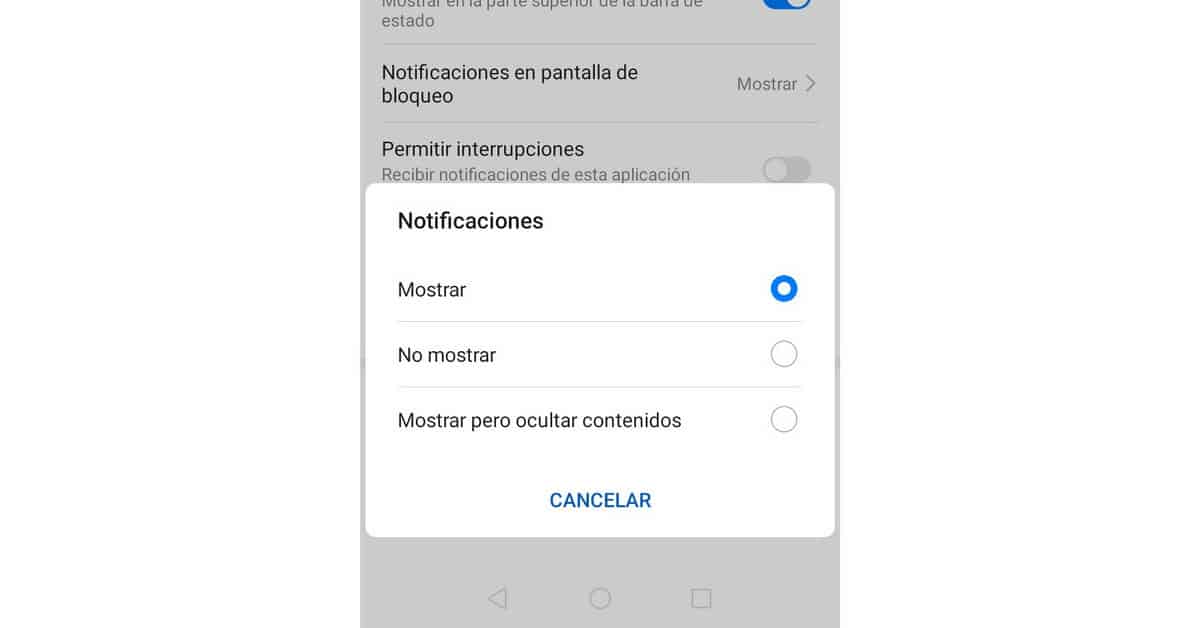
એન્ડ્રોઇડ વર્ઝન 8.0 માં માત્ર ચોક્કસ સંવેદનશીલ સૂચનાઓ છુપાવી શકાય છે. અમારે એવી એપ્સ સિલેક્ટ કરવી પડશે જેમાં ટેક્સ્ટ કે ઈમેજ પ્રદર્શિત થાય તેવું અમે ઈચ્છતા નથી. પરંતુ તમારે તેને એક પછી એક ગોઠવવું પડશે:
- અમે સેટિંગ્સ અને સૂચનાઓ એપ્લિકેશન ખોલીએ છીએ.
- અમે પ્રશ્નમાં એપ્લિકેશન પસંદ કરીએ છીએ.
- અમે સૂચના શ્રેણીઓમાંથી એકને ચિહ્નિત કરીએ છીએ.
- અમે લોક સ્ક્રીન પસંદ કરીએ છીએ.
- અમે સૂચનાનું ઇચ્છિત સ્તર પસંદ કરીએ છીએ.
આ બે છે Android સંસ્કરણ પર આધાર રાખીને વિકલ્પો પોપ-અપ સંદેશાઓને અવરોધિત કરવા. નવી આવૃત્તિઓમાં, પ્રક્રિયાનું ઓટોમેશન વ્યાપક છે, તે સમજે છે કે વિકાસકર્તાઓએ ઉપયોગના પ્રકાર અને સૂચનાઓ કે જે વપરાશકર્તાઓ મોબાઇલને આપે છે તે સમજે છે. ગોપનીયતાનો વિચાર એ સંભાવના સાથે અથડાય છે કે, સ્ક્રીન લૉક હોવા છતાં, અમારા ફોટા અથવા સંદેશાઓના પૂર્વાવલોકન દેખાય છે જે ખાનગી હોઈ શકે છે.
પેનલમાંથી સૂચનાઓને અવરોધિત કરો
છેલ્લા સમયમાં, સૂચના પેનલમાં જ રૂપરેખાંકન વિકલ્પોનો સમાવેશ કરવા માટે એપ્લિકેશન્સને અપડેટ કરવામાં આવી છે. મુખ્યત્વે મેસેજિંગ એપ્લિકેશન્સ અને સામાજિક નેટવર્ક્સ, જે સમાચારના આગમનને નિયમિતપણે સૂચવે છે. તેથી, પેનલમાંથી સૂચનાઓને અવરોધિત કરવી એ એક ઉકેલ હોઈ શકે છે.
જ્યારે અમારી પાસે સૂચના હોય, ત્યારે સેટિંગ્સ મેનૂ ખોલવા માટે ફક્ત લાંબો ટચ કરો અથવા બાજુ સ્વાઇપ કરો. એપ્લિકેશનની સૂચના સેટિંગ્સને ઍક્સેસ કરવા માટેનું એક બટન પણ દેખાઈ શકે છે. જો આપણે સાયલન્ટ વિકલ્પ પસંદ કરીએ છીએ, તો અમે ફક્ત એપ્લિકેશન આઇકોન જ જોઈશું અને અન્ય કોઈ સંદેશ અથવા સૂચના ડેટા નહીં.
Android પર Chrome પૉપ-અપ્સને અવરોધિત કરો
ક્રોમ વેબ બ્રાઉઝર એપ્લિકેશન, જે ડિફોલ્ટ રૂપે તમામ એન્ડ્રોઇડ મોબાઇલમાં બનેલ છે, તે પણ મોટી સંખ્યામાં પોપ-અપ સંદેશાઓ પ્રદર્શિત કરીને લાક્ષણિકતા ધરાવે છે. તેમને અવરોધિત કરવા માટે, અમે સીધા જ બ્રાઉઝર એપ્લિકેશનને ગોઠવી શકીએ છીએ અને તેને રદ કરી શકીએ છીએ.
- અમે Google Chrome એપ્લિકેશન ખોલીએ છીએ.
- અમે ત્રણ વર્ટિકલ બિંદુઓ સાથે આઇકોનમાંથી વિકલ્પો મેનૂ ખોલીએ છીએ.
- અમે રૂપરેખાંકન વિકલ્પ પસંદ કરીએ છીએ.
- સૂચનાઓ અને સાઇટ સેટિંગ્સના નીચલા ક્ષેત્રમાં અમે સૂચનાઓ અને પોપ-અપ સંદેશાઓને ચિહ્નિત કરીએ છીએ.
એકવાર આ થઈ જાય, અમે દેખાયા વગર નેવિગેટ કરી શકીએ છીએ પોપઅપ વિંડોઝ અને અમારી લોક સ્ક્રીન પર જાહેરાત સંદેશાઓ. આ સેટિંગ ચેતવણીઓ અને વેબ જાહેરાતોથી છલકાતી લૉક સ્ક્રીન વિના, Android માટે Chrome જે ઑફર કરે છે તેની અંદર ઝડપી અને વધુ સર્વતોમુખી બ્રાઉઝિંગની પણ મંજૂરી આપે છે.
